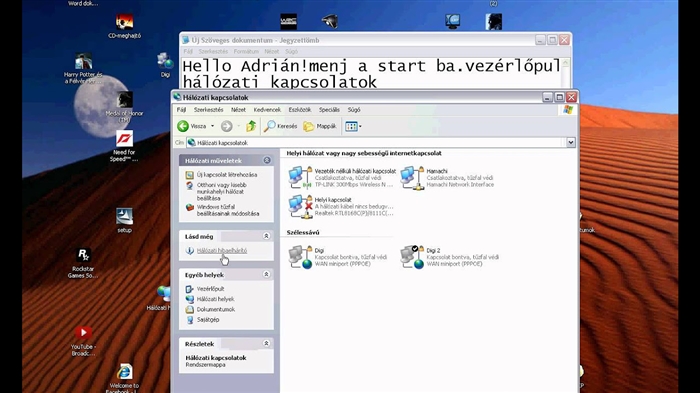Az egyik legnépszerűbb hiba az internethez való csatlakozáskor a 651. hiba. Ez a Windows 10, Windows 8 és Windows 7 rendszerekben jelenik meg. Ezt a hibát nagysebességű kapcsolaton (WAN Miniport PPPoE) történő csatlakozás közben láthatja. Ugyanakkor az internet közvetlenül vagy útválasztón vagy modemen keresztül csatlakoztatható a számítógéphez. Maga a hiba a "A modem vagy más kommunikációs eszköz hibát jelentett" szöveggel jelenik meg. Ez így néz ki:

A Windows 10 rendszerben a 651-es hiba így néz ki:

Ha a Windows 8-at vesszük figyelembe, akkor maga a hiba ott kissé eltér. Mindez a felület jellemzőinek köszönhető. Mindenesetre a megoldások ugyanazok lesznek.
Az alábbiakban a legnépszerűbb és leghatékonyabb megoldásokat vesszük figyelembe, amelyek kijavíthatják a 651. hibát. Csak azoknak a szolgáltatóknak az ügyfelei szembesülhetnek, akik PPPoE kapcsolatot használnak. A népszerűek közül: Dom.ru, TTK, Rostelecom, MTS.
Egyszerű megoldások a 651-es hibára a Windows rendszerben
Egyszerű és érthető utasítás elkészítése érdekében ezt a cikket két részre osztom: a hiba megoldására, amikor útválasztón (modemen) keresztül csatlakozik az internethez, és amikor a kábelt közvetlenül a szolgáltatótól a számítógéphez csatlakoztatja. Először is szeretnék néhány egyszerű, általános tanácsot adni, amelyek segíthetnek abban, hogy megszabaduljon a hibától a nagy sebességű kapcsolat elindításakor.
- Hívja internetszolgáltatójának támogatását, mondja el nekik a 651. hibát. Csak annyi, hogy ez a hiba nagyon gyakran a szolgáltató felszerelésének problémái miatt következik be. Mielőtt bármilyen beállítást megváltoztatna magának, jó lenne megbizonyosodnia arról, hogy a kábel másik végén nincsenek-e problémák.
- Húzza ki a hálózati kábelt a számítógépről, az útválasztóról, a modemről és dugja vissza. Indítsa újra a nagysebességű kapcsolatot.
- Indítsa újra a számítógépet. Indítsa újra az útválasztót vagy a modemet (ha van ilyen). Csak húzza ki az áramot egy percre, majd dugja vissza.
- Ha ez a hiba a szolgáltatóval való kapcsolat létrehozása során jelenik meg, az első indításkor, akkor nagy valószínűséggel egyszerűen helytelenül adott meg néhány beállítást a nagysebességű kapcsolat létrehozásakor. Ellenőrizze az összes megadott paramétert. Ha nem tud valamit, felhívhatja a szolgáltató ügyfélszolgálatát.
- Ne feledje, mit módosított, telepített vagy konfigurált a 651-es hiba megjelenése előtt. Lehetséges, hogy olyan víruskeresőt telepített, amely blokkolhatja a kapcsolatot. Próbálja ideiglenesen letiltani.
- Ha két hálózati kártya van telepítve a számítógépén, tiltsa le az egyiket. Csak azt hagyja meg, amelyen keresztül próbál csatlakozni az internethez. Egyszerűen kihúzhatja az adaptert a hálózati kapcsolatokból.
Ha ezek az ajánlások nem segítenek, és még mindig nem tud csatlakozni az internethez nagysebességű kapcsolaton keresztül, akkor ellenőriznie kell más, bonyolultabb megoldásokat. Az alábbiakban megpróbálom tisztázni a helyzetet a "Modem vagy más kommunikációs eszköz hibát jelentett" hibával, amikor az internet routeren vagy modemen keresztül csatlakozik, és amikor a kábel közvetlenül csatlakozik egy számítógép vagy laptop hálózati kártyájához.
Ha 651 hiba jelenik meg, amikor útválasztón (modemen) keresztül csatlakozik
Ez egy másik történet. Fontos megérteni egy pontot itt: ha az internetszolgáltató kábele van csatlakoztatva egy útválasztóhoz, és az útválasztót és a számítógépet hálózati kábellel vagy Wi-Fi-vel csatlakoztatják, akkor általában a számítógépen nem kell nagy sebességű kapcsolatot indítani... Csak nincs értelme. Kivéve, ha az útválasztó Bridge módban van konfigurálva. Most elmagyarázom.
Szinte minden útválasztó alapértelmezés szerint Router módban működik. És amikor az internet csatlakozik az útválasztóhoz, és nagy sebességű kapcsolatot indít a számítógépen, akkor az nem megy át az útválasztón. És látni fogja a 651. hibát. Ez normális. Miért zavarja a kapcsolat futtatását a számítógépén, ha telepített egy útválasztót. Maga az útválasztó kapcsolatot létesít a szolgáltatóval a PPPoE protokoll használatával. Ezt a kapcsolatot csak az útválasztó beállításaiban kell konfigurálnia. Válasszon egy kapcsolattípust, állítson be egy felhasználónevet, jelszót stb.
Az útválasztó felhívja a szolgáltatót, csatlakozik az internethez, és egyszerűen elosztja az összes eszközön kábelen és Wi-Fi-n keresztül. És egyszerűen nincs szüksége nagy sebességű kapcsolatra a számítógépén. Törölheti.
Csak arra van szükség, hogy helyesen konfigurálja az útválasztót vagy modemet az internetszolgáltatóhoz való csatlakozáshoz. Ehhez olvassa el az útválasztó beállítására vonatkozó utasításokat. Néhány modell beállításához itt talál útmutatást: https://help-wifi.com/instrukcii-po-nastrojke-routerov/. Mindez a kapcsolat típusának megválasztásából származik (amelyet az internetszolgáltató használ), és megadja a kapcsolat paramétereit (felhasználónév, jelszó).

Ha továbbra is útválasztón keresztül szeretne internetkapcsolatot indítani a számítógépén, akkor az útválasztót át kell helyezni híd módba. Igaz, nem értem, miért kellene ezt megtenni.
Azt hiszem, a routeren keresztül történő csatlakozáskor kitaláltuk a 651-es hibát, pontosabban annak megjelenését.
"A modem vagy más kommunikációs eszköz hibát jelentett" hiba, amikor a kábelt közvetlenül PC-hez vagy laptophoz csatlakoztatta
Ezek a megoldások hasznosak lesznek, ha az Internet további berendezések nélkül csatlakozik (kivéve a Bridge módú routert). Közvetlenül a számítógépére.
Mielőtt bármilyen beállítást megváltoztatna, még mindig azt tanácsolom, hogy derítse ki, vannak-e problémák az internetszolgáltató oldalán.
Állítsa vissza a hálózati beállításokat, távolítsa el a szélessávú kapcsolatot és konfigurálja újra
Egyszerűen törölheti a kiváló minőségű internetszolgáltató kapcsolatát, és újra létrehozhatja. De jobb, ha visszaállítja a hálózati beállításokat (TCP / IP), majd létrehoz egy új kapcsolatot.
Ha Windows 10 rendszert futtat, akkor az utasítás szerint visszaállíthatja a hálózatot. Ha Windows 7 vagy Windows 8, akkor futtassa a parancssort rendszergazdaként, és futtassa a következő parancsokat egymás után:
netsh winsock reset
netsh int ip reset c: resetlog.txt
Újraindítjuk a számítógépet, és létrehozzuk a nagysebességű kapcsolatot. Hogyan kell ezt megtenni, írtam az Internet beállítása Windows 10 rendszerben című cikkben. Minden nagyon egyszerű.
Meg kell nyitnia a "Hálózati és megosztási központot". Ehhez kattintson a jobb gombbal az internetkapcsolat ikonra (az értesítési panelen), és válassza ki a megfelelő elemet. Az új ablakban kattintson az "Új kapcsolat vagy hálózat létrehozása és konfigurálása" elemre.

Nos, akkor minden szabványos (kattintson a kép nagyításához):

Előfordulhat, hogy a 651-es hiba nem jelenik meg, és csatlakozni tud az internethez.
Tiltsa le a TCP / IPv6 protokollt a PPPoE kapcsolat tulajdonságaiban
Van információ arról, hogy ez a módszer működik. Lépjen a "Vezérlőpult Hálózat és Internet Hálózati kapcsolatok" részhez. Vagy "Hálózati és megosztási központ", és a bal oldalon "Az adapter beállításainak módosítása". Ezután kattintson a jobb gombbal a PPPoE kapcsolatra, és válassza a "Tulajdonságok" lehetőséget.
Lépjen a Hálózat fülre, törölje az IP verzió 6 (TCP / IPv6) összetevő jelölését, és kattintson az OK gombra.

Ezt követően megpróbálunk internetkapcsolatot indítani.
Paraméterek megváltoztatása a rendszerleíró adatbázisban
Nem vagyok biztos benne, hogy ez a módszer működik-e a Windows szokásos verzióján (mivel alkalmas a Windows szerver verzióira), de megpróbálhatja.
Először el kell mennie a rendszerleíró szerkesztőhöz. Ehhez nyomja meg a Win + R billentyűkombinációt, írja be a regedit parancsot, és kattintson az "Ok" gombra.
Ugrás a szakaszra:
HKEY_LOCAL_MACHINE SYSTEM CurrentControlSet Services Tcpip Paraméterek
Kattintson a jobb gombbal egy üres területre, és válassza az Új DWORD (32 bites) értéket. Állítsa a paraméter nevét EnableRSS értékre, és állítsa 0-ra (nulla).
Hozzon létre egy másik, DisableTaskOffload nevű paramétert, de 1-es értékkel.
Ezt követően újra kell indítania a számítógépet. Indítsa el a szélessávú kapcsolatot. Valószínűleg már nem fogja látni a 651-es hibát.
Néhány további megoldás a 651. hibára
- Tiltsa le egy ideig a harmadik féltől származó víruskeresőt (ha telepítve van). Ezenkívül tiltsa le a Windows beépített tűzfalát. Nem ritka, hogy blokkolják a nagy sebességű internetkapcsolatot.
- Lépjen az Eszközkezelőhöz, és a "Hálózati adapterek" fülön ellenőrizze a hálózati kártya adaptert. Megpróbálhatja frissíteni a hálózati kártya illesztőprogramjait. A legjobb, ha letölti az illesztőprogramot a hivatalos webhelyről, és csak futtatja a telepítést.
- Ne felejtsd el a szolgáltatót. Pontosabban, hogy a probléma az ő oldalán állhat.
Ha további információval rendelkezik a 651. számú hiba elhárításáról, feltétlenül ossza meg az alábbi megjegyzésekkel. Kérdéseit ott is hagyhatja a cikk témájában, mindenképpen válaszolok és megpróbálok segíteni.